win11新版记事本代码高亮 如何在Windows 11中将记事本切换到暗黑模式
更新时间:2024-03-03 09:07:27作者:relsound
在Windows 11的新版记事本中,用户可以享受到更加出色的代码高亮功能,不仅如此该记事本还提供了一个令人兴奋的特性,即切换到暗黑模式。这一模式为用户提供了更加舒适、低调的界面,适合长时间使用或者在光线较弱的环境中编辑代码。对于喜欢黑暗风格的用户来说,这无疑是一个令人期待的功能。让我们一起来探索如何在Windows 11中将记事本切换到暗黑模式,提升我们的使用体验吧!
方法如下:
1.在电脑桌面点击任务栏上的搜索图标。
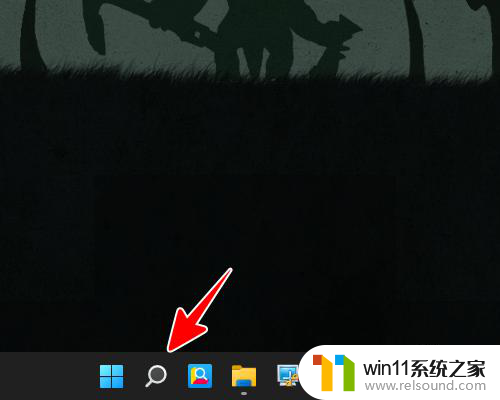
2.搜索“记事本”,然后点击匹配的结果进入。
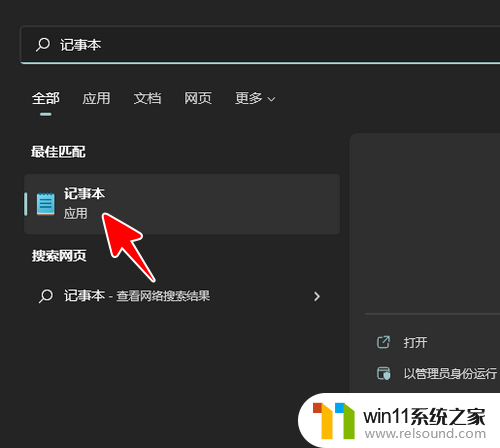
3.打开记事本以后,点击设置图标。
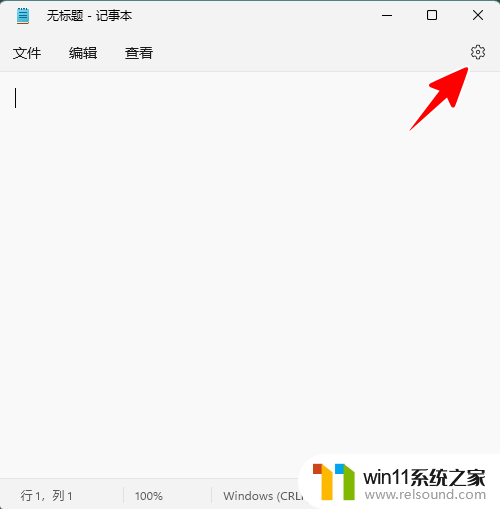
4.在设置中点击“应用主题”。
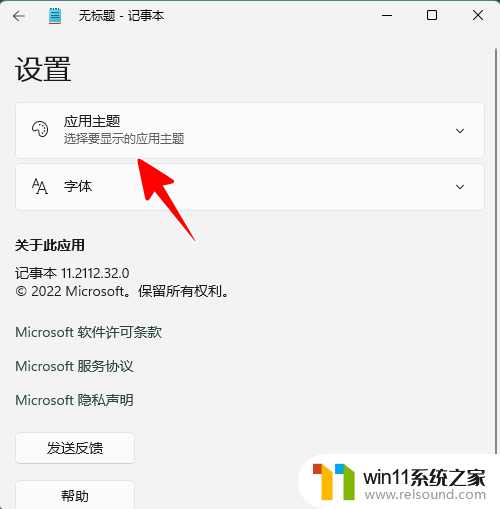
5.点击选择“深色”。
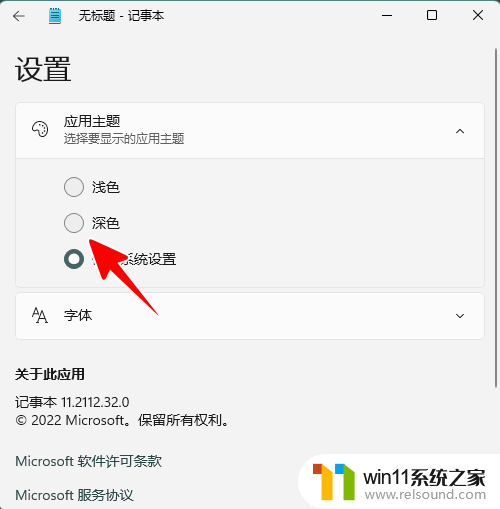
6.点击左上角的箭头返回。
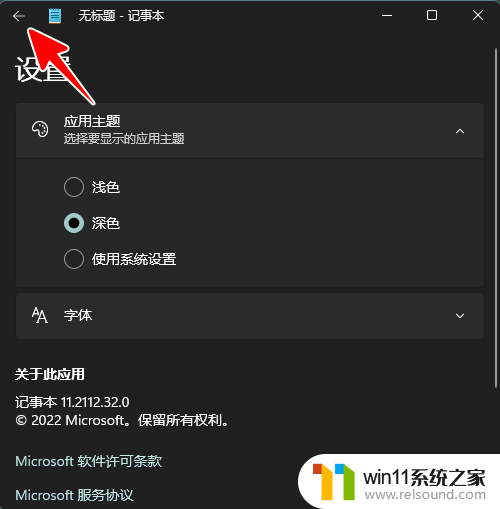
7.至此,一切就大功告成了。

以上就是Win11新版记事本代码高亮的全部内容,如果遇到这种情况,你可以按照以上操作进行解决,非常简单快速,一步到位。
win11新版记事本代码高亮 如何在Windows 11中将记事本切换到暗黑模式相关教程
- 记事本怎么用 记事本常用快捷键列表
- win10笔记本独立显卡 Win10双显卡如何切换到独立显卡
- win10笔记本电脑设置密码 win10笔记本电脑如何设置开机密码
- win11笔记本电脑如何硬盘分区 笔记本Win11系统磁盘如何分区
- win11极致性能模式 如何在Windows 11中开启高性能模式
- 笔记本在哪看配置和型号 如何查看笔记本型号
- 无线中文名称乱码 如何解决笔记本中文wifi乱码问题
- win11笔记本接显示器如何盖上盖子还能用 笔记本合上盖子后外接显示器不黑屏怎么设置
- 笔记本盒盖外接显示器,如何设置合上盖显示器还亮 笔记本盒如何调整外接显示器分辨率
- 电脑护眼模式怎么开启 笔记本护眼模式设置方法
- 英伟达新一代AI芯片过热延迟交付?公司回应称“客户还在抢”
- 全球第二大显卡制造商,要离开中国了?疑似受全球芯片短缺影响
- 国外芯片漏洞频发,国产CPU替代加速,如何保障信息安全?
- 如何有效解决CPU温度过高问题的实用方法,让你的电脑更稳定运行
- 如何下载和安装NVIDIA控制面板的详细步骤指南: 一步步教你轻松完成
- 从速度和精度角度的 FP8 vs INT8 的全面解析:哪个更适合你的应用需求?
微软资讯推荐
- 1 英伟达新一代AI芯片过热延迟交付?公司回应称“客户还在抢”
- 2 微软Win11将为开始菜单/任务栏应用添加分享功能,让你的操作更便捷!
- 3 2025年AMD移动处理器规格曝光:AI性能重点提升
- 4 高通Oryon CPU有多强?它或将改变许多行业
- 5 太强了!十多行代码直接让AMD FSR2性能暴涨2倍多,性能提升神速!
- 6 当下现役显卡推荐游戏性能排行榜(英伟达篇)!——最新英伟达显卡游戏性能排名
- 7 微软发布Win11 Beta 22635.4440预览版:重构Windows Hello,全面优化用户生物识别体验
- 8 抓紧升级Win11 微软明年正式终止对Win10的支持,Win10用户赶紧行动
- 9 聊聊英特尔与AMD各自不同的CPU整合思路及性能对比
- 10 AMD锐龙7 9800X3D处理器开盖,CCD顶部无3D缓存芯片揭秘
win10系统推荐